win10鼠标点击无反应的解决方法 win10鼠标点击没反应如何修复
更新时间:2023-11-03 14:16:13作者:zheng
有些用户发现自己的win10电脑出现了一些问题,鼠标点击时没有反应,导致无法正常使用win10电脑,今天小编教大家win10鼠标点击无反应的解决方法,操作很简单,大家跟着我的方法来操作吧。
解决方法:
1.打开硬件和声音页
进入控制面板,打开“硬件和声音”页。
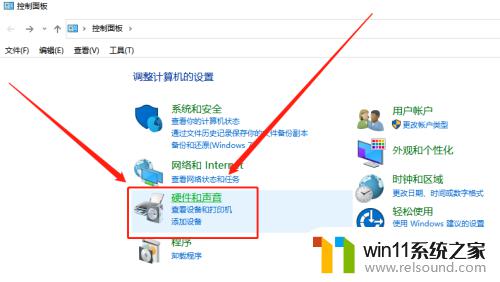
2.点击鼠标项
在硬件和声音页,点击“鼠标”选项。
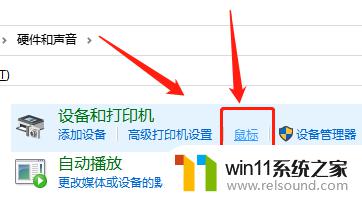
3.进入属性页
切换到“硬件”栏,进入“属性”设置页。
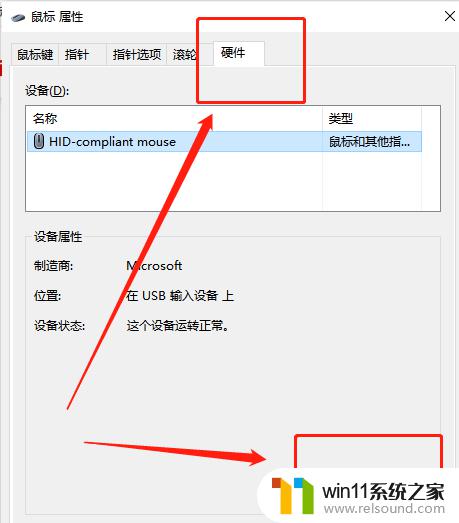
4.点击改变设置
点击“改变设置”,在驱动程序栏启用设备。
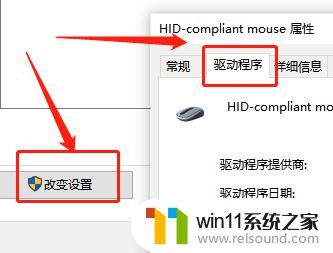
以上就是win10鼠标点击无反应的解决方法的全部内容,还有不懂得用户就可以根据小编的方法来操作吧,希望能够帮助到大家。
win10鼠标点击无反应的解决方法 win10鼠标点击没反应如何修复相关教程
- win10鼠标与实际位置偏移怎么办 win10鼠标和实际位置不一样修复方法
- win10音量图标空白怎么办 win10不显示音量图标的解决方法
- win10更新后声音没了怎么办 win10更新后没声音修复方法
- win10无法打开此安装程序包的解决方法 win10无法打开此安装程序包怎么办
- win10连接蓝牙音箱没有声音怎么办 win10连接蓝牙音箱无声音修复方法
- win10输入法不见了怎么办 win10如何解决输入法不见了
- win10打开应用弹出商店怎么办 win10打开应用总是会弹出商店处理方法
- win10登陆微软账户的方法 win10如何登陆微软账户
- 战舰世界win10不能打字怎么办 win10玩战舰世界无法打字修复方法
- 引用账号当前已锁定,且可能无法登录win10怎么解决
- win10不安全连接怎么设置为安全
- win10怎么以兼容模式运行程序
- win10没有wlan连接选项
- 怎么检查win10是不是企业版
- win10怎么才能将浏览过的记录不自动保存
- win10无法打开gpedit.msc
win10系统教程推荐